- Varmista, että C920-kamera on yhdistetty tietokoneeseen.
- Käynnistä LGS ja valitse HD Pro Webcam C920 -verkkokamera.
- Napsauta Verkkokameran asetukset -kuvaketta.
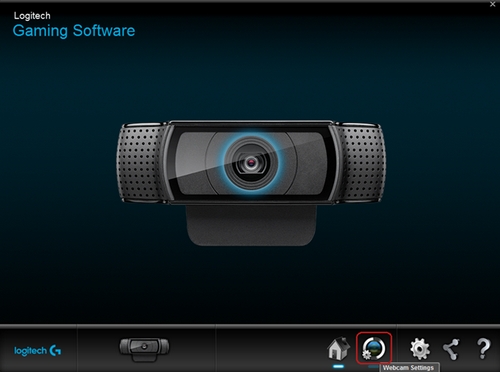
- Verkkokameran asetukset
- Logitech-verkkokameran ominaisuudet (Lisäominaisuudet)
- Kameran esikatselu
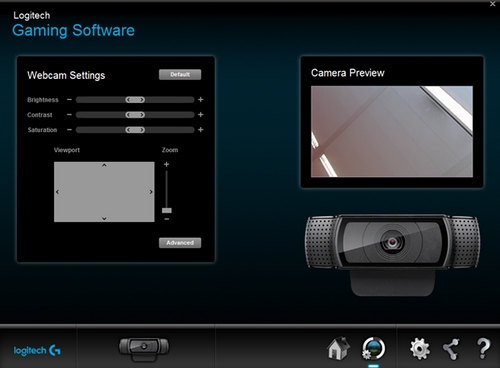
Verkkokameran asetukset
Verkkokameran asetukset -paneelin avulla voit säätää kameran kirkkautta, kontrastia, värikylläisyyttä, zoomausta ja lisäasetuksia.
Verkkokameran asetusten mukauttaminen:
- Brightness — napsauta ja vedä liukusäädintä oikealle nostaaksesi ja vasemmalle laskeaksesi kirkkausarvoa.
- Contrast — napsauta ja vedä liukusäädintä oikealle nostaaksesi ja vasemmalle laskeaksesi kontrastiarvoa.
- Varikylläisyys — napsauta ja vedä liukusäädintä oikealle nostaaksesi ja vasemmalle laskeaksesi värikylläisyysarvoa.
- Zoomaaminen — napsauta ja vedä liukukytkintä ylöspäin, jos haluat suurentaa näkymää ja alaspäin, jos haluat pienentää sitä.
-
Ikkuna — kun näkymä on suurennettu, napsauta ja vedä harmaata nelikulmiota ja siirrä sen avulla kameran linssiä ylös, alas, oikealle tai vasemmalle.
HUOMAA: Napsauta Oletus-kohtaa, jos haluat palauttaa asetukset alkuperäisiin arvoihin. - Lisäasetukset — voit mukauttaa kameran lisäasetuksia napsauttamalla Lisäasetukset-kohtaa.
Logitech-Logitech-verkkokameran ominaisuudet
Logitech-verkkokameran ominaisuudet (Lisäominaisuudet) -ikkunassa on kolme välilehteä:
- Verkkokameran hallinta
- Lisäasetukset
- Laitteen tiedot
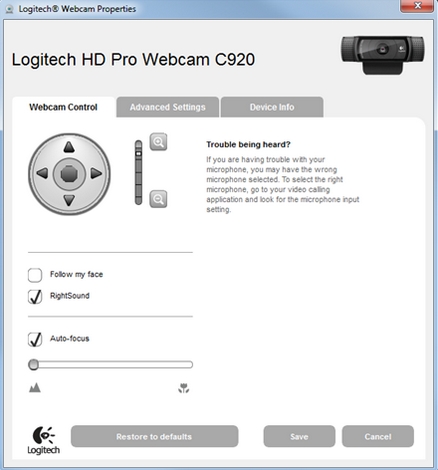
Panoroinnin/Kallistuksen hallinta — voit hienosäätää näkymää nuolinäppäimien avulla.
Seuraa kasvojani — valitse valintaruutu, jos haluat, että kameran linssi panoroi ja kallistuu automaattisesti kasvojesi mukaan.
RightSound — RightSound on oletusarvoisesti käytössä HD Pro Webcam C920 -verkkokamerassa. RightSound-teknologia tunnistaa ja poistaa automaattisesti toistuvat ääniaallot, ennen kuin ne esiintyvät videolla taustaääninä tai kaikuna. Jos haluat ottaa tämän asetuksen pois käytöstä, napsauta RightSound-valintaruutua.
Automaattinen fokus — Automaattinen fokus on oletusarvoisesti käytössä HD Pro Webcam C920 -verkkokamerassa. Voit myös säätää kamerasi näkymän syvyyttä itse. Napsauta Automaattinen fokus -kohdan vieressä olevaa valintaruutua ja vedä sitten liukusäädintä oikealle nostaaksesi ja vasemmalle laskeaksesi fokusarvoa.
Lisäasetukset:
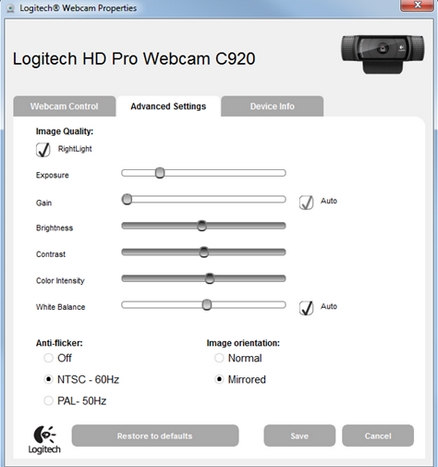
- RightLight — RightLight on käytössä oletusarvoisesti ja se parantaa automaattisesti kuvan laatua erilaisissa valaistusolosuhteissa. Voit ottaa RightLightin pois käytöstä napsauttamalla valintaruutua.
- Valotus — voit säätää kameransensorille tulevan valon määrää. Napsauta ja vedä liukusäädintä oikealle nostaaksesi ja vasemmalle laskeaksesi valotusarvoa.
- Valotuksen vahvistus — Valotuksen vahvistus säädetään automaattisesti HD Pro Webcam C920 -verkkokamerassa. Voit vahvistaa kuvan tai videon intensiteettiä ja kirkastaa kuvaa käyttämällä valotuksen vahvistusta. Voit säätää kameran valotuksen vahvistusta napsauttamalla ja vetämällä liukusäädintä oikealle nostaaksesi ja vasemmalle laskeaksesi valotuksen vahvistusarvoa.
- Kirkkaus, Kontrasti, Värikylläisyys — nämä kolme liukusäädintä edustavat vastaavia LGS-verkkokameran asetukset -paneelin asetuksia. Napsauta ja vedä liukusäädintä oikealle nostaaksesi ja vasemmalle laskeaksesi arvoa.
- Valkoinen tasapainos — tämä asetus säädetään automaattisesti HD Pro Webcam C920 -verkkokamerassa. Jos haluat säätää valkoista tasapainoa itse, napsauta asetusruudun vieressä olevaa valintaruutua.
- Välkkymisen esto — valitse näyttösi virkistystaajuus ympäristösi valaistuksen mukaisesti. Voit käyttää arvoja 60 Hz tai 50 Hz tai ottaa välkkymisen eston pois käytöstä.
- Kuvan suunta — valitse normaali tai käännetty suunta, jolloin vasen ja oikea vaihtavat paikkoja.
Näyttää HD Pro Webcam C920 -verkkokameran tiedot, mukaan lukien (mutta ei niihin rajoittuen) seuraavat tiedot: USB-tuotteen tunnus, laiteohjelmiston versio ja ohjainversio.
Kameran esikatselu:
Kameran esikatselu -paneelissa näet miten verkkokameran eri asetukset vaikuttavat videokuvaan.
Tärkeä huomautus: Logitech ei enää tue tai ylläpidä laiteohjelmistopäivitystyökalua. Suosittelemme käyttämään Logi Options+-sovellusta tuetuilla Logitech-laitteilla . Saat meiltä apua siirtymävaiheessa.
Tärkeä huomautus: Logitech ei enää tue tai ylläpidä Logitech Preference Manageria. Suosittelemme käyttämään Logi Options+-sovellusta tuetuilla Logitech-laitteilla . Saat meiltä apua siirtymävaiheessa.
Tärkeä huomautus: Logitech ei enää tue tai ylläpidä Logitech Control Centeriä. Suosittelemme käyttämään Logi Options+-sovellusta tuetuilla Logitech-laitteilla . Saat meiltä apua siirtymävaiheessa.
Tärkeä huomautus: Logitech ei enää tue tai ylläpidä Logitechin yhteydenmuodostusohjelmaa. Suosittelemme käyttämään Logi Options+-sovellusta tuetuilla Logitech-laitteilla . Saat meiltä apua siirtymävaiheessa.
Tärkeä huomautus: Logitech ei enää tue tai ylläpidä Unifying-ohjelmistoa. Suosittelemme käyttämään Logi Options+-sovellusta tuetuilla Logitech-laitteilla . Saat meiltä apua siirtymävaiheessa.
Tärkeä huomautus: Logitech ei enää tue tai ylläpidä SetPoint-ohjelmistoa. Suosittelemme käyttämään Logi Options+-sovellusta tuetuilla Logitech-laitteilla . Saat meiltä apua siirtymävaiheessa.
Usein esitetyt kysymykset
Tälle osastolle ei ole saatavilla tuotteita
